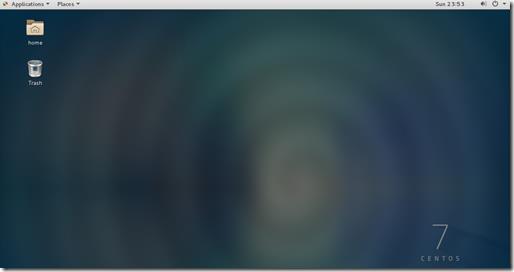VMware 安装 Centos7
Posted 为梦想付出
tags:
篇首语:本文由小常识网(cha138.com)小编为大家整理,主要介绍了VMware 安装 Centos7相关的知识,希望对你有一定的参考价值。
一、准备工作
- 虚拟机软件 VMware-14;
- CentOS7_x64系统镜像;
二、创建虚拟机
- 进入虚拟机安装向导,选择“自定义(高级)”;
![A4ACF~[W346J]C}UMZP7JRI A4ACF~[W346J]C}UMZP7JRI](https://image.cha138.com/20210513/2ab02e68a79a43678d00af097f4d5dfa.jpg)
- 硬件兼容性,选择WMware当前所对应的版本;然后“下一步”;
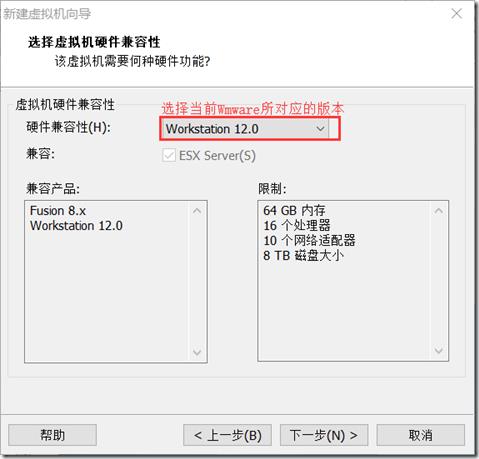
- 虚拟机硬件兼容,选择“稍后安装操作系统选项”,然后“下一步”;
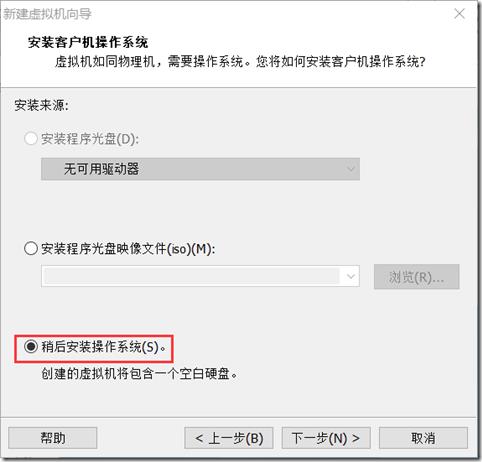
- 客户机操作系统,根据自己要安装的系统选择,然后“下一步”;
![)O7R60KHQW`7ZSFF6E]A2L4 )O7R60KHQW`7ZSFF6E]A2L4](https://image.cha138.com/20210513/2d03f12a686e46e6b335afaf66135b67.jpg)
- 命名虚拟机,根据自己的需要命名及选择存放路径,然后“下一步”;
![`R{DFS_1%A%_YV}{)I]1@%7 `R{DFS_1%A%_YV}{)I]1@%7](https://image.cha138.com/20210513/6618b027e69d4487a50f3a8916d5f14b.jpg)
- 处理器配置,默认配置就好。然后“下一步”;
![HNT]D0FQ6F14[7K$CO~WY0G HNT]D0FQ6F14[7K$CO~WY0G](https://image.cha138.com/20210513/5bdfea56c4994c3b83a1e81cbc887095.jpg)
- 虚拟机内存设置,根据自己的实际内存设置(我的笔记本16G),然后“下一步”;
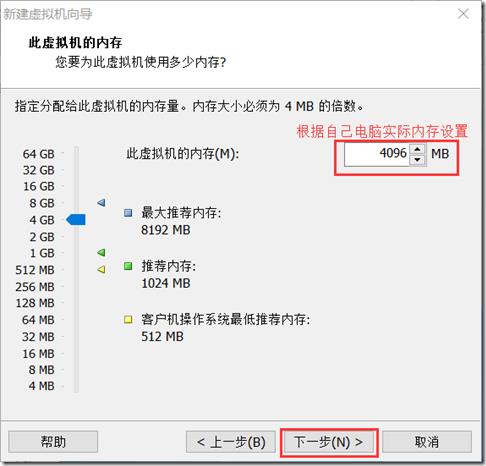
- 网络类型设置,根据自己的使用环境设置,然后“下一步”;
![]4`7LH0CO~A9$8$J_HR3R%B ]4`7LH0CO~A9$8$J_HR3R%B](https://image.cha138.com/20210513/06c230393d8e4df8860b0c572e0a3684.jpg)
- I/O控制器类型,默认,然后“下一步”;
![VHTL_XYR5MG$]P_(0`6TVBD VHTL_XYR5MG$]P_(0`6TVBD](https://image.cha138.com/20210513/5df01838b31a4fda9ae073c25e5fa23b.jpg)
- 虚拟机磁盘类型,默认,然后“下一步”;
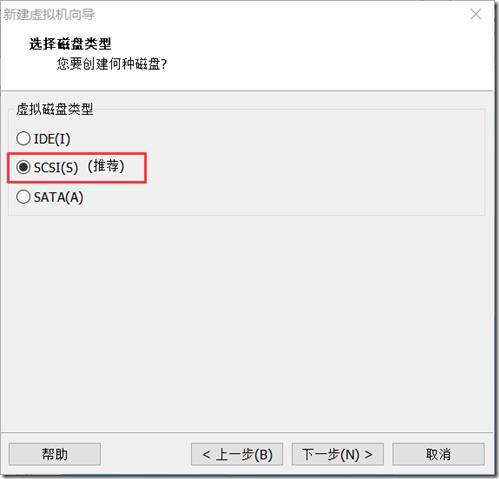
- 磁盘,选择“创建新虚拟磁盘”,然后“下一步”;
![LXU6_TL7PP8$JT(J]$(0%E0 LXU6_TL7PP8$JT(J]$(0%E0](https://image.cha138.com/20210513/9d23af5de9334d1994cec1365414fa90.jpg)
三、CentOS7安装
四、网络配置,连接Xshell;
CentOS7连接Xshell,在我另外一篇文章中有详细的步骤:
https://www.cnblogs.com/luomeng/p/10597861.html
以上是关于VMware 安装 Centos7的主要内容,如果未能解决你的问题,请参考以下文章
![5}4]F4GHMGK1YRQRRYLKRP6 5}4]F4GHMGK1YRQRRYLKRP6](https://image.cha138.com/20210513/467bd064a056467b9cc56c4d64cdb3a2.jpg)
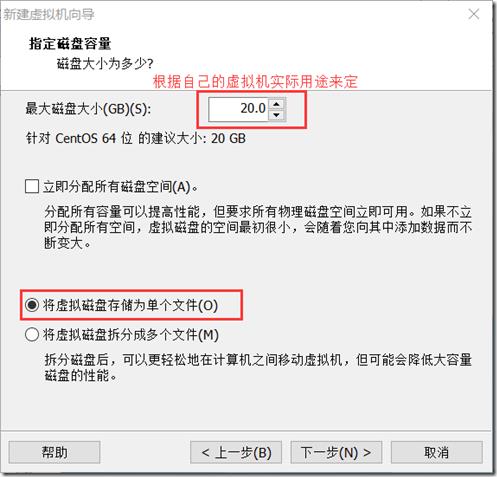
![EHU~]PF@R~WO)M~QUP3E%TK EHU~]PF@R~WO)M~QUP3E%TK](https://image.cha138.com/20210513/b3c6513c2c634397b0a1d71ae7cb59b3.jpg)
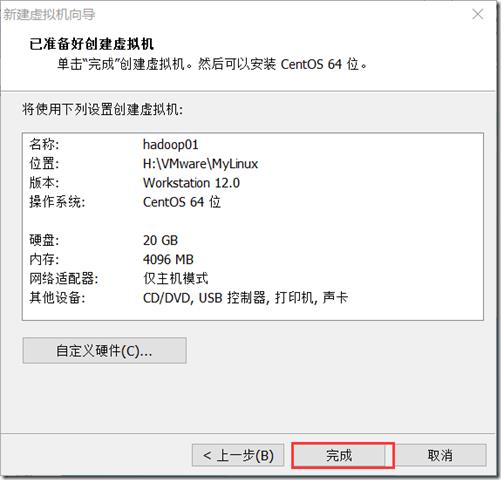
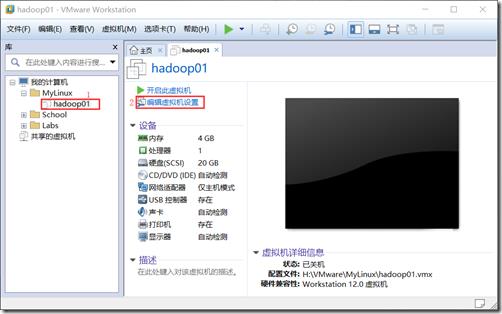
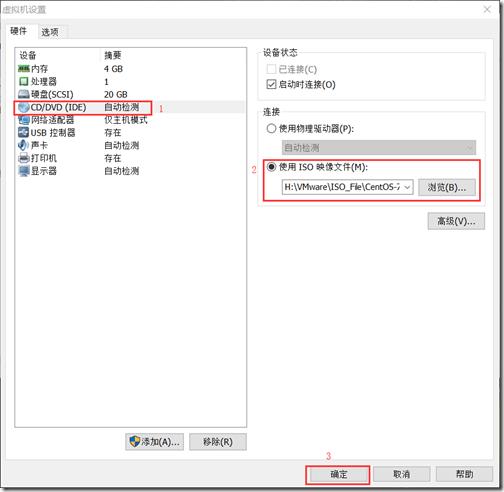
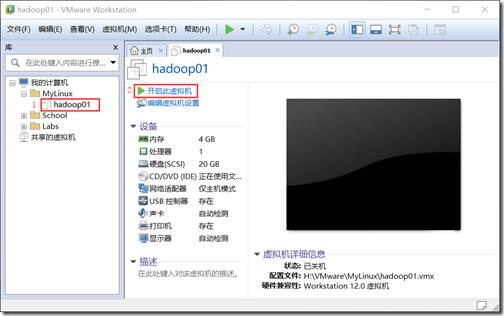
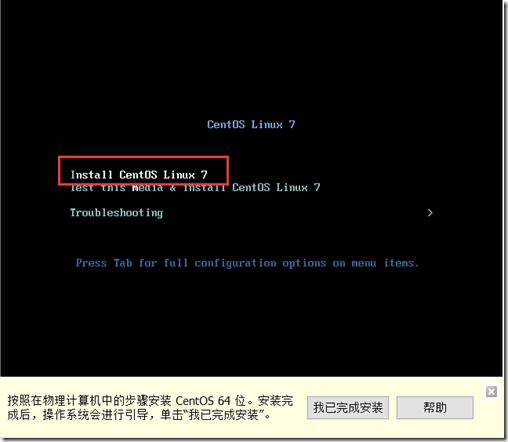
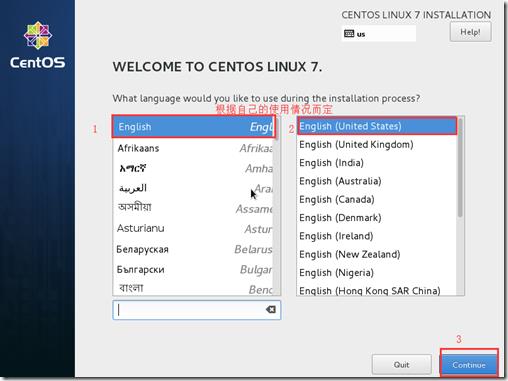
![]FVTS`_X3[_$4%S4[U9L1K2 ]FVTS`_X3[_$4%S4[U9L1K2](https://image.cha138.com/20210513/de8f7878cfdd4bd29b3aee8feff37530.jpg)
![YQJJ_IB%%B5@1)]KW}](V[B YQJJ_IB%%B5@1)]KW}](V[B](https://image.cha138.com/20210513/8cbb143b93e742c789c6ed36d5a0ef22.jpg)
![DC%DW]L59%GBPJ3FFHFG5]Y DC%DW]L59%GBPJ3FFHFG5]Y](https://image.cha138.com/20210513/9d69a7d0183841b1906bd45ac59dada9.jpg)
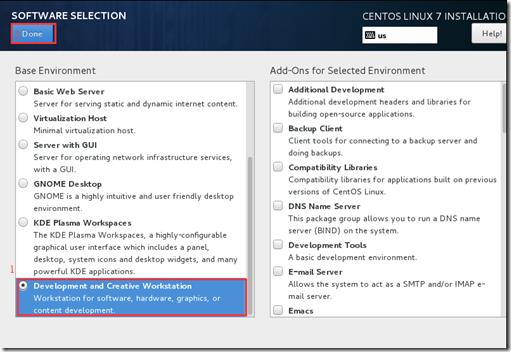
![XH@91E]Q~}@1XSTXQJI3_SN XH@91E]Q~}@1XSTXQJI3_SN](https://image.cha138.com/20210513/fd6d660c07934ae0ab5ed391ead2eebe.jpg)
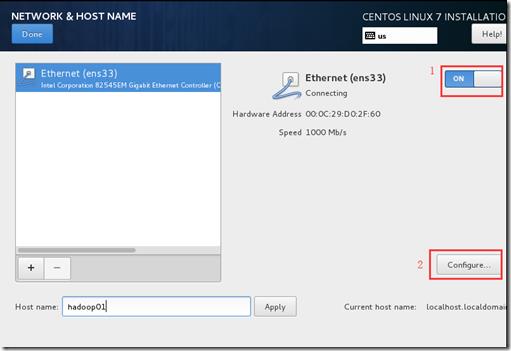
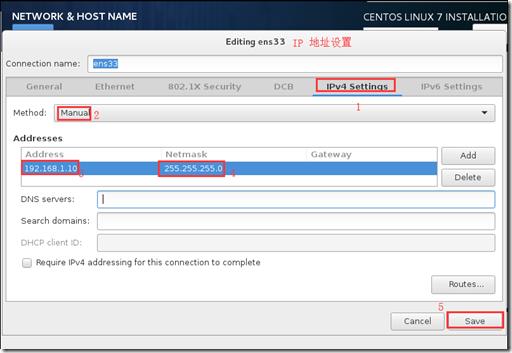
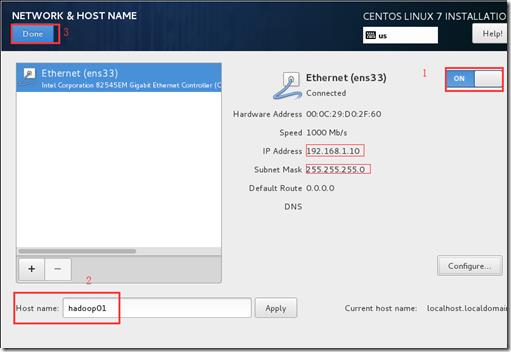
![R}5F)GC4LL@9S]$6NQ%EU3C R}5F)GC4LL@9S]$6NQ%EU3C](https://image.cha138.com/20210513/702b7b6a7b2f46ce9573c5a86064aed3.jpg)
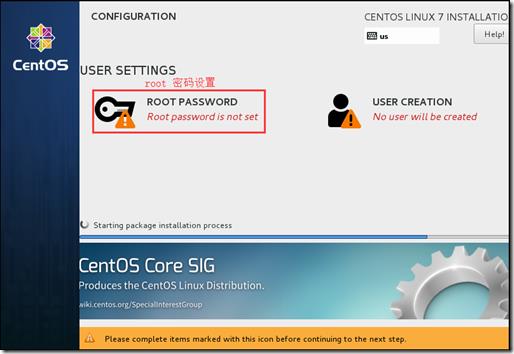
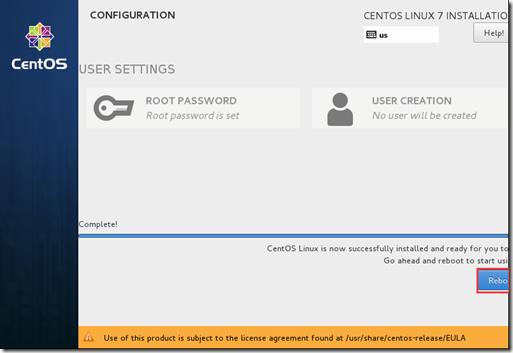
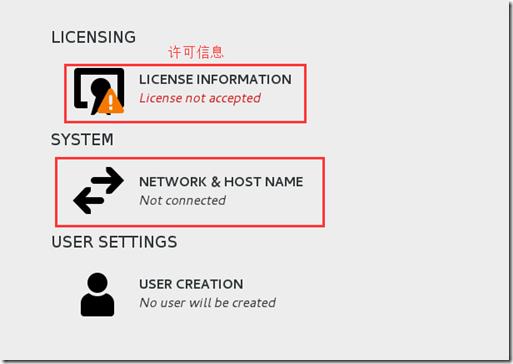
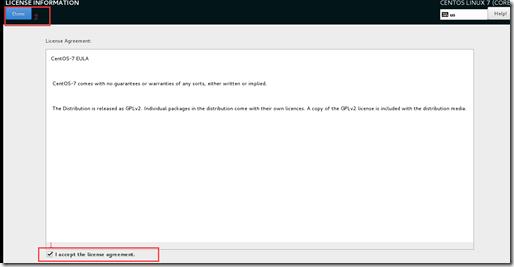
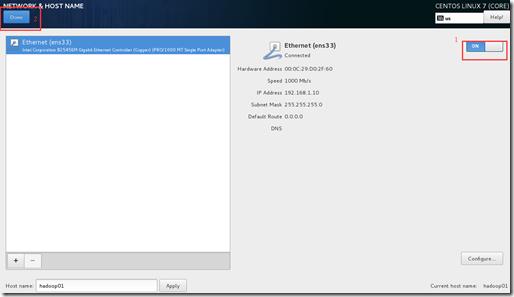
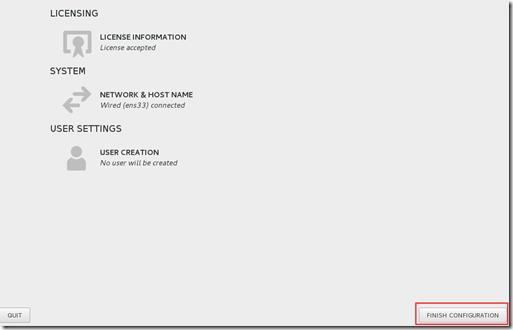
![)E466_ZXY]A(R)7Z~XU]T08 )E466_ZXY]A(R)7Z~XU]T08](https://image.cha138.com/20210513/0739e3d6142245b28fe561cd8ae6e65f.jpg)